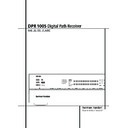Harman Kardon DPR 1005 (serv.man9) User Manual / Operation Manual ▷ View online
FUNCIONAMIENTO 37
Funcionamiento
secciones de un disco. También puede aparecer
este mensaje cuando un receptor de señal de
satélite, un receptor de TV por cable o un sintoni-
zador de TV de alta definición dejan de recibir
señal o cambian de señal de tipo digital a señal
de tipo analógico. El mensaje
este mensaje cuando un receptor de señal de
satélite, un receptor de TV por cable o un sintoni-
zador de TV de alta definición dejan de recibir
señal o cambian de señal de tipo digital a señal
de tipo analógico. El mensaje
UNLOCK
es,
pues, habitual, y no indica ningún problema para
su receptor. Simplemente le informa de que el
flujo de datos entrante ha sido interrumpido
debido a una diversa variedad de razones posi-
bles.Speaker/Channel Indicators
su receptor. Simplemente le informa de que el
flujo de datos entrante ha sido interrumpido
debido a una diversa variedad de razones posi-
bles.Speaker/Channel Indicators
Además de los Indicadores Bitstream de flujo
de bits, el DPR tiene una serie exclusiva de indica-
dores de canales de entrada que informan del
número de canales con información digital que se
reciben o si se interrumpe la señal. (Véase la figura
9).
de bits, el DPR tiene una serie exclusiva de indica-
dores de canales de entrada que informan del
número de canales con información digital que se
reciben o si se interrumpe la señal. (Véase la figura
9).
Fiqura 9
Estos indicadores son las letras L/C/R/LFE/SL/SR/
SBL/SBR que se encuentran dentro de los marcos
centrales de los Indicadores de Entrada de
Altavoz/Canal
SBL/SBR que se encuentran dentro de los marcos
centrales de los Indicadores de Entrada de
Altavoz/Canal
Ú en la Pantalla de Infor-
mación Principal
˜ del panel central. Si se
utiliza una señal analógica estéreo convencional o
una señal de matriz de envolvente, sólo se encen-
derán los indicadores “L” y “R”, ya que las señales
analógicas sólo tienen un canal izquierdo y uno
derecho, e incluso las grabaciones con sonido
Surround pueden presentar la información de
envolvente sólo en los canales izquierdo y derecho.
una señal de matriz de envolvente, sólo se encen-
derán los indicadores “L” y “R”, ya que las señales
analógicas sólo tienen un canal izquierdo y uno
derecho, e incluso las grabaciones con sonido
Surround pueden presentar la información de
envolvente sólo en los canales izquierdo y derecho.
Sin embargo, las señales digitales también pueden
tener uno, dos, cinco, seis o siete canales separa-
dos, según el material grabado, el método de emi-
sión y la codificación. Cuando se reproduce una
señal digital, las letras en los indicadores respecti-
vos se encienden al recibirla. Es importante obser-
var que aunque Dolby Digital a veces se denomina
sistema “5.1”, no todos los DVD de Dolby Digital o
las pistas seleccionadas en un DVD o un programa
en Dolby Digital, estarán codificados para “5.1”.
Por eso, es normal que en un disco DVD con pistas
en Dolby Digital sólo se enciendan los indicadores
“L” y “R”.
tener uno, dos, cinco, seis o siete canales separa-
dos, según el material grabado, el método de emi-
sión y la codificación. Cuando se reproduce una
señal digital, las letras en los indicadores respecti-
vos se encienden al recibirla. Es importante obser-
var que aunque Dolby Digital a veces se denomina
sistema “5.1”, no todos los DVD de Dolby Digital o
las pistas seleccionadas en un DVD o un programa
en Dolby Digital, estarán codificados para “5.1”.
Por eso, es normal que en un disco DVD con pistas
en Dolby Digital sólo se enciendan los indicadores
“L” y “R”.
NOTA: Muchos discos DVD se graban con versio-
nes en “5.1” y “2.0” de las mismas pistas de
audio, aunque la versión “2.0” suele utilizarse para
otros idiomas. Al reproducir un DVD compruebe el
tipo de material grabado del disco. La mayoría de
discos muestran esta información en una lista o
iconos en la parte posterior de la funda. Si un disco
ofrece varias opciones de sonido distintas, quizá
nes en “5.1” y “2.0” de las mismas pistas de
audio, aunque la versión “2.0” suele utilizarse para
otros idiomas. Al reproducir un DVD compruebe el
tipo de material grabado del disco. La mayoría de
discos muestran esta información en una lista o
iconos en la parte posterior de la funda. Si un disco
ofrece varias opciones de sonido distintas, quizá
deba realizar algunos ajustes en su reproductor de
DVD (normalmente, con el botón “Audio Select” o
en un menú en pantalla) para alimentar la señal
completa de “5.1” al DPR, o para elegir las pistas
de sonido y el idioma correctos. También el tipo de
señal alimentada puede cambiar durante la repro-
ducción de un DVD. En algunos casos, la previsuali-
zación especial del material sólo se grabará en
audio “2.0” mientras que las funciones principales
estarán en “5.1”. Siempre que el reproductor de
DVD esté conectado a la salida directa de 6 cana-
les, el DPR detectará automáticamente los cambios
en el flujo de bits y el conteo de canales, refleján-
dolo en los indicadores.
DVD (normalmente, con el botón “Audio Select” o
en un menú en pantalla) para alimentar la señal
completa de “5.1” al DPR, o para elegir las pistas
de sonido y el idioma correctos. También el tipo de
señal alimentada puede cambiar durante la repro-
ducción de un DVD. En algunos casos, la previsuali-
zación especial del material sólo se grabará en
audio “2.0” mientras que las funciones principales
estarán en “5.1”. Siempre que el reproductor de
DVD esté conectado a la salida directa de 6 cana-
les, el DPR detectará automáticamente los cambios
en el flujo de bits y el conteo de canales, refleján-
dolo en los indicadores.
Nota Importante: Cuando una fuente envolven-
te digital (Dolby Digital, DTS) se repreduce, las
letras SBL/SBR para los canales Envolventes
Traseros (Surround Back) aparecerá sólo cuando se
reproduce una fuente DTS ES DISCRETE 6.1. Luego
se indicará esta modalidad envolvente en la panta-
lla frontal. Con todas las demás grabaciones los
iconos de los altavoces traseros envolventes pue-
den iluminarse (cuando esos altavoces se han con-
figurado) para indicar que una señal se les admi-
nistrará (Matriz descodificada con NEO:6, LOGIC 7
o 7 CH Stereo), pero no se iluminarán las letras
interiores, ya que la unidad no recibirá una señal
de entrada para los canales envolventes traseros.
te digital (Dolby Digital, DTS) se repreduce, las
letras SBL/SBR para los canales Envolventes
Traseros (Surround Back) aparecerá sólo cuando se
reproduce una fuente DTS ES DISCRETE 6.1. Luego
se indicará esta modalidad envolvente en la panta-
lla frontal. Con todas las demás grabaciones los
iconos de los altavoces traseros envolventes pue-
den iluminarse (cuando esos altavoces se han con-
figurado) para indicar que una señal se les admi-
nistrará (Matriz descodificada con NEO:6, LOGIC 7
o 7 CH Stereo), pero no se iluminarán las letras
interiores, ya que la unidad no recibirá una señal
de entrada para los canales envolventes traseros.
Las letras de los indicadores de entrada de
altavoces/canal
altavoces/canal
Ú también destellan para
indicar que se ha interrumpido el flujo de bits.
Esto ocurre si se selecciona una fuente de entra-
da digital antes de que empiece la reproducción,
o si una fuente digital se introduce en pausa, por
ejemplo, un disco DVD. Los indicadores que par-
padean junto el mensaje
Esto ocurre si se selecciona una fuente de entra-
da digital antes de que empiece la reproducción,
o si una fuente digital se introduce en pausa, por
ejemplo, un disco DVD. Los indicadores que par-
padean junto el mensaje
UNLOCK
de la Línea
inferior de la Pantalla
˜ le recuerdan que la
reproducción se ha detenido a causa de la
ausencia de señal digital, no a causa de ningún
problema con el DPR. Esto es normal y la repro-
ducción digital se reanudará al iniciarla otra vez.
ausencia de señal digital, no a causa de ningún
problema con el DPR. Esto es normal y la repro-
ducción digital se reanudará al iniciarla otra vez.
Modo Night
Es una función especial de Dolby Digital que per-
mite que las fuentes de entrada Dolby Digital se
reproduzcan con calidad digital, y que reduce el
nivel pico máximo y aumenta los niveles bajos
entre un 25% y un 33%. Esto impide que las
transiciones demasiado abruptas del sonido
resulten molestas, sin reducir el impacto sonoro
de la fuente digital. El modo nocturno sólo está
disponible si se selecciona el modo Dolby Digital.
Es una función especial de Dolby Digital que per-
mite que las fuentes de entrada Dolby Digital se
reproduzcan con calidad digital, y que reduce el
nivel pico máximo y aumenta los niveles bajos
entre un 25% y un 33%. Esto impide que las
transiciones demasiado abruptas del sonido
resulten molestas, sin reducir el impacto sonoro
de la fuente digital. El modo nocturno sólo está
disponible si se selecciona el modo Dolby Digital.
El modo Night se puede poner en marcha cuan-
do un DVD Dolby Digital está reproduciendo pul-
sando el botón Night
do un DVD Dolby Digital está reproduciendo pul-
sando el botón Night
B en el mando a distan-
cia. A continuación, pulse los botones
E
⁄
/
¤
para seleccionar tanto las gamas medias o las
versiones de compresión plena del modo Night.
Para apagar el modo Night, pulse los botones
E
versiones de compresión plena del modo Night.
Para apagar el modo Night, pulse los botones
E
⁄
/
¤
hasta que el mensaje en el tercio infe-
rior (del display de vídeo) de la pantalla gráfica y
en la línea inferior de la pantalla
en la línea inferior de la pantalla
˜ (lea)
indique
D-RANGE OFF
.
La modalidad Noche puede también seleccionar-
se para que se active siempre tan pronto como
se active la modalidad Dolby Digital en uno de
los niveles de compresión usando las opciones
del menú
se para que se active siempre tan pronto como
se active la modalidad Dolby Digital en uno de
los niveles de compresión usando las opciones
del menú
DOLBY SURR
. Véase la página 25
para obtener más información sobre el uso de los
menús para programar esta opción.
menús para programar esta opción.
NOTAS IMPORTANTES SOBRE LA
REPRODUCCIÓN DIGITAL:
• Cuando se detiene la fuente digital en repro-
ducción, o si está en pausa, avance rápido o en
búsqueda de capítulos, los datos de sonido digi-
tal se interrumpirán momentáneamente y deste-
llarán las letras de posición de canales de los
indicadores de altavoces/canal
REPRODUCCIÓN DIGITAL:
• Cuando se detiene la fuente digital en repro-
ducción, o si está en pausa, avance rápido o en
búsqueda de capítulos, los datos de sonido digi-
tal se interrumpirán momentáneamente y deste-
llarán las letras de posición de canales de los
indicadores de altavoces/canal
Ú parpade-
ará y aparecerá el mensaje
UNLOCK
. Esto es
normal y no indica un fallo del DPR o del equipo
de fuente. El DPR volverá a la reproducción digi-
tal en cuanto los datos estén disponibles y esté
en un modo de reproducción normal.
de fuente. El DPR volverá a la reproducción digi-
tal en cuanto los datos estén disponibles y esté
en un modo de reproducción normal.
• Algunos dispositivos, especialmente cajas de
recepción de TV por cable, conmutarán una y
otra vez entre señales analógicas y digitales,
dependiendo del canal que se esté sintonizando.
Para evitar la pérdida de sonido con este tipo de
dispositivos, le recomendamos que conecte las
salidas analógica y digital de la fuente al
DPR 1005, con la entrada de audio digital esta-
blecida como prioritaria siguiendo las instruccio-
nes de la página 21. EL DPR hará un seguimiento
del flujo de señal digital, y si éste desaparece el
sonido desaparecerá brevemente y aparecerá el
mensaje
recepción de TV por cable, conmutarán una y
otra vez entre señales analógicas y digitales,
dependiendo del canal que se esté sintonizando.
Para evitar la pérdida de sonido con este tipo de
dispositivos, le recomendamos que conecte las
salidas analógica y digital de la fuente al
DPR 1005, con la entrada de audio digital esta-
blecida como prioritaria siguiendo las instruccio-
nes de la página 21. EL DPR hará un seguimiento
del flujo de señal digital, y si éste desaparece el
sonido desaparecerá brevemente y aparecerá el
mensaje
UNLOCK
mientras el sistema conmu-
ta a la entrada de audio analógico. Esta conmu-
tación no es un defecto del DPR ni del receptor
de TV por cable, sino por el uso de diferentes tec-
nologías de audio en los distintos canales de la
compañía distribuidora de TV por cable.
tación no es un defecto del DPR ni del receptor
de TV por cable, sino por el uso de diferentes tec-
nologías de audio en los distintos canales de la
compañía distribuidora de TV por cable.
• Aunque el DPR decodificará prácticamente
todos los CD, fuentes HDTV y películas de DVD,
es posible que algunas fuentes digitales futuras
no sean compatibles con este equipo.
todos los CD, fuentes HDTV y películas de DVD,
es posible que algunas fuentes digitales futuras
no sean compatibles con este equipo.
• Verá que no todos los programas codificados
digitalmente y no todas las pistas de audio en un
DVD contienen audio de canal 5.1 o 6.1 pleno.
Consulte la guía de programas suministrada con
su disco DVD o disco láser para conocer el tipo
de sonido que tiene grabado. The DPR detectará
automáticamente el tipo de codificación envol-
vente digital utilizada, lo mostrará en los indica-
dores de entrada de canal
digitalmente y no todas las pistas de audio en un
DVD contienen audio de canal 5.1 o 6.1 pleno.
Consulte la guía de programas suministrada con
su disco DVD o disco láser para conocer el tipo
de sonido que tiene grabado. The DPR detectará
automáticamente el tipo de codificación envol-
vente digital utilizada, lo mostrará en los indica-
dores de entrada de canal
Ú, y realizará el
ajuste oportuno.
• Cuando una fuente Dolby Digital o DTS se está
reproduciendo, normalmente no podrá seleccio-
nar algunas de las modalidades envolventes ana-
lógicas tales como Dolby Pro Logic II, Hall,
Theater, 5CH/7CH Stero o Logic 7, excepto con
grabaciones específicas Dolby Digital 2.0 que se
pueden reproducir con las modalidades Pro Logic
II también (véase pág. 36).
reproduciendo, normalmente no podrá seleccio-
nar algunas de las modalidades envolventes ana-
lógicas tales como Dolby Pro Logic II, Hall,
Theater, 5CH/7CH Stero o Logic 7, excepto con
grabaciones específicas Dolby Digital 2.0 que se
pueden reproducir con las modalidades Pro Logic
II también (véase pág. 36).
38 FUNCIONAMIENTO
Funcionamiento
• Cuando una fuente Dolby Digital o DTS está
sonando, es posible hacer una grabación analó-
gica usnado las salidas de grabación Tape
sonando, es posible hacer una grabación analó-
gica usnado las salidas de grabación Tape
$ o
Vídeo 1 o Vídeo 2
, si la fuente está
conectada a cualquier entrada digital sólo del
DPR siempre que esté seleccionado el modo
"Surround Off" (sólo posible con una fuente
PCM). Pero la señal analógica de dos canales,
aunque proceda de una fuente Dolby Digital (no
DTS), el "Downmix" a Estéreo o Dolby Surround,
puede grabarse conectando sus salidas de audio
analógico a las entradas analógicas apropiadas
(esto es DVD) del DPR. Adicionalmente, las seña-
les digitales pasarán a través de las Salidas de
Audio Digitales
DPR siempre que esté seleccionado el modo
"Surround Off" (sólo posible con una fuente
PCM). Pero la señal analógica de dos canales,
aunque proceda de una fuente Dolby Digital (no
DTS), el "Downmix" a Estéreo o Dolby Surround,
puede grabarse conectando sus salidas de audio
analógico a las entradas analógicas apropiadas
(esto es DVD) del DPR. Adicionalmente, las seña-
les digitales pasarán a través de las Salidas de
Audio Digitales
*.
Grabación de cintas de cassette
En funcionamiento normal, la fuente de audio o
vídeo seleccionada para escucha a través del
DPR se envía a las salidas de grabación. Esto sig-
nifica que cualquier programa que esté mirando
o escuchando puede grabarse simplemente colo-
cando máquinas conectadas a las salidas para
Salidas Tape
vídeo seleccionada para escucha a través del
DPR se envía a las salidas de grabación. Esto sig-
nifica que cualquier programa que esté mirando
o escuchando puede grabarse simplemente colo-
cando máquinas conectadas a las salidas para
Salidas Tape
$ o Vídeo 1 o 2 Salidas
en el modo de grabación.
Cuando la salida digital esté conectada a un gra-
bador con salida digital de audio
bador con salida digital de audio
*, podrá
grabarla usando un CD-R o MiniDisc.Vea que
todas las señales digitales pasarán a través de
ambas salidas digitales simultáneamente, coaxial
y óptica, no importa que tipo de entrada digital
se seleccionó.
todas las señales digitales pasarán a través de
ambas salidas digitales simultáneamente, coaxial
y óptica, no importa que tipo de entrada digital
se seleccionó.
Entradas/Salidas del Panel Frontal
Además de las salidas del panel trasero, el DRP
ofrece la función exclusiva de harman Kardon de
terminales frontales conmutables. Para una cone-
xión sencilla a un accesorio portátil, se puede
seleccionar que los terminales vides 5
ofrece la función exclusiva de harman Kardon de
terminales frontales conmutables. Para una cone-
xión sencilla a un accesorio portátil, se puede
seleccionar que los terminales vides 5
Ô actú-
en como entrada o salida siguiendo los siguien-
tes pasos:
tes pasos:
1. Presione el botón OSD
L para ver el
MASTER MENU
(fig. 1)
2. Presione el botón Set
F para entrar en el
menú
IN/OUT SETUP
(Figura 2).
3. Pulse el
¤
botón
E para que en el menú en
pantalla el cursor quede al lado de
VIDES 5
.
4. Presione cualquiera de los botones
‹
/
›
E
hasta que la palabra
OUT
se ilumine.
5. Presione el botón OSD
L para salir del
menú de configuración.
Observe que una vez hecho el ajuste, el
Indicador de Estado Entrada/Salida
Indicador de Estado Entrada/Salida
(
pasará a rojo, indicando que se ha seleccionado
que los terminales sean de salida, en vez del
ajuste de fábrica. Mientras el DPR no es des-
conectado, la entrada mantendrá su configura-
ción como salida, siempre que no se cambia la
configuración por el menú OSD. Cuando el DPR
es desconectado, la configuración se pierde, y
que los terminales sean de salida, en vez del
ajuste de fábrica. Mientras el DPR no es des-
conectado, la entrada mantendrá su configura-
ción como salida, siempre que no se cambia la
configuración por el menú OSD. Cuando el DPR
es desconectado, la configuración se pierde, y
una vez volvamos a conectarlo debemos volver a
configurar la entrada como salida.
configurar la entrada como salida.
Ajuste del Nivel de Salida con
Señales Fuente
Señales Fuente
El ajuste normal de las salidas del DPR se realiza
con un tono de prueba, como se describió en la
página 28. Sin embargo, a veces es preferible
ajustar estos niveles utilizando un programa de
referencia, como un disco o la selección que elija.
Además, el nivel de salida del subwoofer y de los
modos Stereo y VMAx sólo se puede ajustar con
este procedimiento. Nótese que todos los ajustes
hechos en una entrada tendrán efecto con todos
las entradas seleccionadas, igual que sucede con
el ajuste por medio del tono de prueba.
con un tono de prueba, como se describió en la
página 28. Sin embargo, a veces es preferible
ajustar estos niveles utilizando un programa de
referencia, como un disco o la selección que elija.
Además, el nivel de salida del subwoofer y de los
modos Stereo y VMAx sólo se puede ajustar con
este procedimiento. Nótese que todos los ajustes
hechos en una entrada tendrán efecto con todos
las entradas seleccionadas, igual que sucede con
el ajuste por medio del tono de prueba.
Para ajustar estos niveles con un programa de
referencia, elija el modo de envolvente para el
que va a afinar los altavoces (consulte la NOTA a
continuación), empiece a reproducir la grabación
de referencia y fije el volumen de prueba de los
canales delanteros izquierdo y derecho con el
control de volumen
referencia, elija el modo de envolvente para el
que va a afinar los altavoces (consulte la NOTA a
continuación), empiece a reproducir la grabación
de referencia y fije el volumen de prueba de los
canales delanteros izquierdo y derecho con el
control de volumen
)î.
Una vez fijado el volumen, pulse el botón
selector de canal
selector de canal
CÙ y observará que
aparece el mensaje
FRONT
LL E V E L en la
(pantalla de la) línea inferior de la pantalla
˜. Para cambiar este nivel, pulse el botón de
ajuste Set
˜. Para cambiar este nivel, pulse el botón de
ajuste Set
F @ y después aumente o dismi-
núyalo con los botones selectores
7$ o los
botones
⁄
/
¤
E. NO utilice el control de
volumen, o modificará el volumen utilizado de
referencia.
referencia.
Una vez realizado el cambio, presione el botón
Set
Set
F @ y utilice los botones selectores
7$ o los botones
⁄
/
¤
E para seleccionar
el siguiente canal de salida que desee ajustar.
Para el nivel del subwoofer, presione los botones
selectores
Para el nivel del subwoofer, presione los botones
selectores
7$ o los botones
⁄
/
¤
E hasta
que aparezca
WOOFER LEVEL
en la pan-
talla de información principal
˜ o en el sis-
tema de menús en pantalla (disponible sólo si el
subwoofer está encendido).
subwoofer está encendido).
Presione el botón Set
F @ cuando aparezca
el nombre del canal buscado en la pantalla de
información principal
información principal
˜ y siga las instruccio-
nes anteriores para ajustar el nivel.
Repita el procedimiento hasta que todos los
canales que desee ajustar se hayan programado.
Cuando haya completado todos los ajustes y no
se hayan realizado ajustes durante cinco segun-
dos, el DPR volverá a funcionar con normalidad.
canales que desee ajustar se hayan programado.
Cuando haya completado todos los ajustes y no
se hayan realizado ajustes durante cinco segun-
dos, el DPR volverá a funcionar con normalidad.
Si está usando un disco con señales de prueba
de ruido o un generador de señal externa como
la fuente desde la cual arreglar los niveles de
salida, puede usar la función EzSet del mando a
distancia para guiarle hasta el nivel SPL correcto.
Si desea utilizar el mando a distancia con este
propósito, siga las instrucciones de la página 29.
de ruido o un generador de señal externa como
la fuente desde la cual arreglar los niveles de
salida, puede usar la función EzSet del mando a
distancia para guiarle hasta el nivel SPL correcto.
Si desea utilizar el mando a distancia con este
propósito, siga las instrucciones de la página 29.
La salida de canal de cualquiera de las entradas
también se puede configurar con el sistema
también se puede configurar con el sistema
Full-OSD de menús en pantalla. Primero, ajuste
el volumen a un nivel cómodo de oír con un
control de volumen
el volumen a un nivel cómodo de oír con un
control de volumen
ı
)î. Después
presione el botón OSD
L para abrir el menú
MASTER MENU
(Figura 1). Presione el botón
¤
E cuatro veces hasta que el en pantalla
hasta que el cursor
›
de la pantalla se mueva a
la línea
CHANNEL ADJUST
. Presione el
botón Set
F para activar el menú
CHANNEL ADJUST
(Figura 10).
Fiqura 10
Cuando el menú aparece, el tono de prueba
interno se desactivará. Esto le permitirá utilizar
su disco de prueba externo u otro material de
fuente como señal de prueba. Entonces, use los
Botones
interno se desactivará. Esto le permitirá utilizar
su disco de prueba externo u otro material de
fuente como señal de prueba. Entonces, use los
Botones
E
⁄
/
¤
para seleccionar los canales
a ajustar. En cada posición de canal, utilice los
Botones
Botones
E
‹
/
›
para cambiar el nivel de
salida.
Recuerde, cuando está usando un disco con
señal de prueba (por ejemplo, ruido rosa) o un
generador externo de señales como fuente, el
objetivo es que el nivel de salida en cada canal
sea igual cuando se oye desde la posición de
audición, con cualquiera de las modalidades
envolventes seleccionadas. Cuando su fuente de
prueba es un disco normal con señales musica-
les, puede ajustar el nivel para cada canal y
modalidad envolvente como prefiera, por ejem-
plo, puede bajar el nivel del canal central cuando
encuentre que está demasiado alto o bajar el
nivel de los traseros cuando le parezcan dema-
siado altos o incrementar el nivel de los traseros
cuando le parezcan demasiado bajos con modali-
dades envolventes específicas.
Recuerde, cuando está usando un disco con
señal de prueba (por ejemplo, ruido rosa) o un
generador externo de señales como fuente, el
objetivo es que el nivel de salida en cada canal
sea igual cuando se oye desde la posición de
audición, con cualquiera de las modalidades
envolventes seleccionadas. Cuando su fuente de
prueba es un disco normal con señales musica-
les, puede ajustar el nivel para cada canal y
modalidad envolvente como prefiera, por ejem-
plo, puede bajar el nivel del canal central cuando
encuentre que está demasiado alto o bajar el
nivel de los traseros cuando le parezcan dema-
siado altos o incrementar el nivel de los traseros
cuando le parezcan demasiado bajos con modali-
dades envolventes específicas.
Si desea devolver todos los niveles a sus configu-
raciones originales de fábrica de OdB offset,
presione los Botones
raciones originales de fábrica de OdB offset,
presione los Botones
E
⁄
/
¤
para que el
cursor en pantalla se coloque junto a la línea
CHANNEL RESET
y presione los Botones
E
‹
/
›
para que la palabra
O N
sea seleccio-
nada. Cuando los niveles se hayan configurado,
vuelva al procedimiento señalado arriba para
programar los niveles a la configuración deseada.
Después de terminar todos los ajustes, utilice los
botones
vuelva al procedimiento señalado arriba para
programar los niveles a la configuración deseada.
Después de terminar todos los ajustes, utilice los
botones
⁄
/
¤
E para mover el cursor
›
a la
línea
BACK T O MASTER MENU
y después
presione el botón Set
F si desea volver al
menú principal y cambiar otros ajustes. Si no,
puede presionar el botón OSD
puede presionar el botón OSD
L para salir del
sistema de menús.
* C H A N N E L A D J U S T *
F L
: 0 d B
S B R : 0 d B
C E N
: 0 d B
S B L : 0 d B
F R
: 0 d B
S L
: 0 d B
S R
: 0 d B
S U B : 0 d B
C H A N N E L R E S E T
:
O F F
O N
T E S T T O N E S E Q
:
A U T O
T E S T T O N E
:
O F F
O N
B A C K T O M A S T E R M E N U
→
FUNCIONAMIENTO 39
Funcionamiento
NOTA: Los niveles de salida se puede afinar por
separado para cada modo de envolvente digital
y analógico. Si desea distintos niveles de ajuste
preciso en un determinado modo, selecciónelo y
siga las instrucciones de los pasos anteriores.
separado para cada modo de envolvente digital
y analógico. Si desea distintos niveles de ajuste
preciso en un determinado modo, selecciónelo y
siga las instrucciones de los pasos anteriores.
Con las modalidades Estéreo y VMAx el procedi-
miento de ajuste descrito arriba es la única
manera de recortar el nivel de salida, por ejem-
plo, para igualar el nivel Estéreo o Vmax a otras
modalidades.
miento de ajuste descrito arriba es la única
manera de recortar el nivel de salida, por ejem-
plo, para igualar el nivel Estéreo o Vmax a otras
modalidades.
Función de Atenuación
Si está visionando una película o cualquier otro
programa de vídeo en condiciones de ilumina-
ción baja, le convendrá bajar el brillo de la pan-
talla del panel frontal y de los demás indicado-
res, para que no distraigan su atención. Podrá
atenuar dichos indicadores utilizando el menú
de sistema, tal como se muestra en la página
40, o podrá controlar el brillo directamente
desde el mando a distancia.
Si está visionando una película o cualquier otro
programa de vídeo en condiciones de ilumina-
ción baja, le convendrá bajar el brillo de la pan-
talla del panel frontal y de los demás indicado-
res, para que no distraigan su atención. Podrá
atenuar dichos indicadores utilizando el menú
de sistema, tal como se muestra en la página
40, o podrá controlar el brillo directamente
desde el mando a distancia.
Presione simplemente el Botón Dim
D una
vez para atenuar el brillo del panel frontal a la
mitad de su nivel; presiónelo de nuevo para apa-
garlo completamente. Observe que cuando la
pantalla es atenuada total o parcialmente, el
indicador luminoso que se encuentra junto al
interruptor On/ Standby
mitad de su nivel; presiónelo de nuevo para apa-
garlo completamente. Observe que cuando la
pantalla es atenuada total o parcialmente, el
indicador luminoso que se encuentra junto al
interruptor On/ Standby
3 continuará encen-
dido para recordarle que el DPR se encuentra
activo.
activo.
El indicador luminoso del Control de Volumen
ı permanecerá en su nivel normal, y no se
atenuará aunque el brillo de la pantalla esté
atenuada a la mitad de su intensidad.
ı permanecerá en su nivel normal, y no se
atenuará aunque el brillo de la pantalla esté
atenuada a la mitad de su intensidad.
Observe que todos los cambios de brillo del
panel frontal son temporales; la pantalla volverá
a su intensidad de brillo normal cada vez que
desactive y active de nuevo el DPR. Para devol-
ver el nivel de brillo máximo a la pantalla sin
apagar la unidad, presione el Botón Dim
panel frontal son temporales; la pantalla volverá
a su intensidad de brillo normal cada vez que
desactive y active de nuevo el DPR. Para devol-
ver el nivel de brillo máximo a la pantalla sin
apagar la unidad, presione el Botón Dim
D
hasta que las pantallas vuelvan a su estado
normal.
normal.
Además de poder atenuar total o parcialmente
el brillo de las pantallas e indicadores, podrá
hacer que éstos aparezcan cada vez que aprieta
un botón del mando a distancia o del panel
frontal, y que desaparezcan gradualmente des-
pués de un tiempo predeterminado. Podrá ajus-
tar este parámetro entrando en la opción
el brillo de las pantallas e indicadores, podrá
hacer que éstos aparezcan cada vez que aprieta
un botón del mando a distancia o del panel
frontal, y que desaparezcan gradualmente des-
pués de un tiempo predeterminado. Podrá ajus-
tar este parámetro entrando en la opción
VFD
FADE TIME OUT
del Menú ADVANCED,
tal como muestra la página 40.
Memoria de seguridad
Este producto está equipado con un sistema de
memoria de seguridad que guarda las emisoras
preajustadas del sintonizador y la información
de configuración del sistema si la unidad se
apaga del todo, se desenchufa por equivocación
o se produce un corte de tensión eléctrica. Esta
memoria tiene una duración aproximada de dos
semanas, después de lo cual será necesario vol-
ver a introducir toda la información.
memoria de seguridad que guarda las emisoras
preajustadas del sintonizador y la información
de configuración del sistema si la unidad se
apaga del todo, se desenchufa por equivocación
o se produce un corte de tensión eléctrica. Esta
memoria tiene una duración aproximada de dos
semanas, después de lo cual será necesario vol-
ver a introducir toda la información.
40 FUNCIONES AVANZADAS
Funciones avanzadas
El DPR está equipado con una serie de funciones
avanzadas que añaden flexibilidad a su funciona-
miento. Aunque no son imprescindibles para
utilizar el equipo, proporcionan otras opciones
que quizá desee conocer.
avanzadas que añaden flexibilidad a su funciona-
miento. Aunque no son imprescindibles para
utilizar el equipo, proporcionan otras opciones
que quizá desee conocer.
Asignación de canales de amplificador
envolventes
El DPR está equipado con siete canales de ampli-
ficador de plena potencia para permitir el funcio-
namiento con 7.1 canales sin necesidad de eta-
pas externas adicionales. No obstante, en algu-
nas instalaciones deseará usar la configuración
tradicional de 5.1 canales en la sala principal de
audición, reservando los canales de amplificador
envolventes posteriores derecho e izquierdo para
alimentar los altavoces de una zona remota.
envolventes
El DPR está equipado con siete canales de ampli-
ficador de plena potencia para permitir el funcio-
namiento con 7.1 canales sin necesidad de eta-
pas externas adicionales. No obstante, en algu-
nas instalaciones deseará usar la configuración
tradicional de 5.1 canales en la sala principal de
audición, reservando los canales de amplificador
envolventes posteriores derecho e izquierdo para
alimentar los altavoces de una zona remota.
Si desea usar los amplificadores posteriores en-
volventes para alimentar la zona remota, deberá
modificar un ajuste en el menú
volventes para alimentar la zona remota, deberá
modificar un ajuste en el menú
MULTI-
ROOM
. Para ello, primero abra el menú con el
botón OSD
L, y aparecerá el menú principal
MASTER MENU
(figura 1) en la pantalla. A
continuación, pulse el botón
¤
E hasta que el
cursor
›
esté situado junto a la línea
MULTI-
ROOM
. Pulse el botón de ajuste 16 para entrar
en el menú
MULTI-ROOM SETUP
(Figura 11).
Figura 11
Si desea utilizar los canales Surround traseros en
la sala remota, presione el
la sala remota, presione el
⁄
/
¤
Botón de
navegación
E hasta que el ➞ cursor
muestre la línea
S B AMPS
en el menú
MULTI-ROOM SETUP
. Presione de nuevo
el
‹
/
›
Botón de navegación
E hasta que
se ilumine el mensaje
MULTI
y presione el
botón Set
F.
Recuerde que una vez realizado el ajuste, no
podrá utilizar ninguno de los modos de procesa-
miento o descodificación de 6.1/7.1 canales, y no
se deberán seleccionar los posteriores envolven-
tes en la configuración de altavoces antes expli-
cada. Por otra parte, los altavoces usados para la
zona remota deberán conectarse a las salidas de
altavoz posterior envolvente o multisala
. El volumen de estos altavoces se ajusta
desde el sistema multisala, como se explica en la
página 42 de este manual.
podrá utilizar ninguno de los modos de procesa-
miento o descodificación de 6.1/7.1 canales, y no
se deberán seleccionar los posteriores envolven-
tes en la configuración de altavoces antes expli-
cada. Por otra parte, los altavoces usados para la
zona remota deberán conectarse a las salidas de
altavoz posterior envolvente o multisala
. El volumen de estos altavoces se ajusta
desde el sistema multisala, como se explica en la
página 42 de este manual.
Cuando haya realizado el ajuste, puede pulsar el
botón
botón
⁄
/
¤
E para reajustar otras opciones del
menú. Si no necesita modificar ningún otro ajuste,
pulse el botón OSD
pulse el botón OSD
L para salir del menú.
Atenuación progresiva del Panel
Frontal
Frontal
En el modo de operación normal, la pantalla y los
indicadores del panel frontal estarán a su máxi-
mo nivel. Si desea, puede atenuarlos o apagarlos
completamente, tal como se ha descrito en la
página 39. Como opción adicional, también
puede configurar el DPR para que dichos indica-
dores se activen siempre que presione un botón
en el panel frontal o en el mando a distancia y se
apaguen después de un período de tiempo deter-
minado.
indicadores del panel frontal estarán a su máxi-
mo nivel. Si desea, puede atenuarlos o apagarlos
completamente, tal como se ha descrito en la
página 39. Como opción adicional, también
puede configurar el DPR para que dichos indica-
dores se activen siempre que presione un botón
en el panel frontal o en el mando a distancia y se
apaguen después de un período de tiempo deter-
minado.
Para activar el modo Fade en la pantalla del
panel frontal, presione el Botón OSD
panel frontal, presione el Botón OSD
L para
que aparezca el menú principal en la pantalla.
Presione el
Presione el
⁄
/
¤
Botón de Navegación
E
hasta que el cursor
➞ esté sobre la opción
ADVANCED
, y presione el botón Set
F
para entrar en el menú
ADVANCED
SELECT
(Figura 12).
Figura 12
Una vez en el menú
ADVANCED SELECT
,
presione el
⁄
/
¤
Botón de Navegación
E
hasta que el cursor
➞ esté sobre la opción
VFD
FADE TIME OUT
. A continuación, presione
el
‹
/
›
Botón de Navegación
E hasta que
le muestre la cantidad de tiempo de permanen-
cia del mensaje deseada.
cia del mensaje deseada.
Una vez esté ajustado este parámetro y la unidad
esté de nuevo operando en su modo normal, la
pantalla permanecerá encendida durante el perí-
odo de tiempo seleccionado siempre que presio-
ne un botón del panel frontal o del mando a dis-
tancia. Después de ese tiempo los indicadores se
apagarán progresivamente, con la excepción del
indicador luminoso del interruptor Standby/ On
3, que permanecerá encendido para indicarle
que el DPR continúa activo. Observe que si el bri-
llo de la pantalla se ha atenuado completamente
a través del botón Dim, tal como se describe en
la página 39, la función Fade no podrá estar
activa.
esté de nuevo operando en su modo normal, la
pantalla permanecerá encendida durante el perí-
odo de tiempo seleccionado siempre que presio-
ne un botón del panel frontal o del mando a dis-
tancia. Después de ese tiempo los indicadores se
apagarán progresivamente, con la excepción del
indicador luminoso del interruptor Standby/ On
3, que permanecerá encendido para indicarle
que el DPR continúa activo. Observe que si el bri-
llo de la pantalla se ha atenuado completamente
a través del botón Dim, tal como se describe en
la página 39, la función Fade no podrá estar
activa.
Si desea realizar ajustes en otros parámetros del
menú
menú
ADVANCED SELECT
, presione el
⁄
/
¤
Botón de Navegación
E hasta colo-
car el cursor
➞ sobre el parámetro deseado, o
coloque el cursor
➞ sobre la linea
BACK T O
MASTER MENU
y presione el botón Set
F para realizar el ajuste del parámetro. Una
vez realizados todos los ajustes de parámetros,
presione el Botón OSD
vez realizados todos los ajustes de parámetros,
presione el Botón OSD
L para salir del siste-
ma de menús.
Brillo de la pantalla
La pantalla de información principal
˜ en
el panel frontal del DPR está ajustada de fábrica
en un nivel de brillo que es suficiente en condicio-
nes de iluminación normales. Sin embargo, para
las salas para cine doméstico se puede reducir el
brillo o apagar la pantalla por completo.
en un nivel de brillo que es suficiente en condicio-
nes de iluminación normales. Sin embargo, para
las salas para cine doméstico se puede reducir el
brillo o apagar la pantalla por completo.
Si desea cambiar el ajuste de brillo de la pantalla
en una determinada audición, será necesario que
ajuste el menú
en una determinada audición, será necesario que
ajuste el menú
ADVANCED SELECT
. Para
comenzar los ajustes, pulse el botón OSD
L
para que aparezca en pantalla el
MASTER
MENU
. Pulse el botón
⁄
E hasta que el
cursor
›
de la pantalla se sitúe junto a la línea
ADVANCED
. Presione el botón Set
F para
abrir el menú
ADVANCED SELECT
(Figura 12).
Para cambiar el brillo en el menú
ADVANCED
SELECT
, asegúrese de que el cursor
›
esté en
la línea
VFD
, y después presione el botón
›
E
hasta que el nivel deseado se resalte en la panta-
lla de vídeo. Si está resaltado
lla de vídeo. Si está resaltado
FULL
, está ajusta-
do el nivel de brillo normal. Si está resaltado
HALF, el nivel de brillo está ajustado a la
mitad. Si está resaltado OFF, se apagarán todos
los indicadores de la pantalla de informa-
ción
HALF, el nivel de brillo está ajustado a la
mitad. Si está resaltado OFF, se apagarán todos
los indicadores de la pantalla de informa-
ción
˜.
Observe, aún así, que el Indicador de Energía
3 siempre permanecerá encendido para recor-
darle que la unidad está activada.
3 siempre permanecerá encendido para recor-
darle que la unidad está activada.
Si desea hacer otros ajustes en el menú, pulse los
botones
botones
⁄
/
¤
E hasta que el
›
cursor esté al
lado del campo deseado o la línea
BACK T O
MASTER MENU
y pulse el botón Set
F.
Si no quiere hacer más ajustes, pulse el botón
OSD
OSD
L para salir del sistema de menú.
El brillo de la pantalla también se puede cambiar
manteniendo presionado el botón Set
manteniendo presionado el botón Set
@ del
panel frontal durante tres segundos hasta que
aparezca el mensaje
aparezca el mensaje
VFD FULL
en la panta-
lla de información principal
˜. En menos
de cinco segundos, presione los botones selec-
tores
tores
7$ del panel frontal hasta que se
muestre el nivel de brillo que desee. Ahora,
vuelva a presionar el botón Set
vuelva a presionar el botón Set
@ para
introducir el ajuste.
El nivel de brillo que haya seleccionado tendrá
efecto hasta que lo vuelva a cambiar o apague el
equipo.
efecto hasta que lo vuelva a cambiar o apague el
equipo.
→
* A D V A N C E D S E L E C T *
V F D F A D E T I M E O U T : O F F
V F D :
F U L L
H A L F O F F
V O L U M E D E F A U L T :
O F F
O N
D E F A U L T V O L S E T : # 2 5 d B
S E M I O S D / T I M E O U T : 5 S
F U L L O S D T I M E O U T : 2 0 S
B A C K T O M A S T E R M E N U
* M U L T I - R O O M S E T U P *
M U L T I - R O O M :
O F F
O N
M U L T I I N :
F M P R E S E T 0 1
M U L T I V O L : # 2 5 d B
S B A M P S :
M A I N
M U L T I
B A C K T O M A S T E R M E N U
→
Click on the first or last page to see other DPR 1005 (serv.man9) service manuals if exist.